Это вторая и последняя часть учебника по электронной коммерции WordPress. Здесь мы пройдем последние шаги по завершению нашего сайта электронной коммерции WordPress. Вам будет показан процесс добавления продуктов на ваш сайт, использование разных виджетов для улучшения вашего сайта, использование разных отчетов для отслеживания продаж и эффективного использования шорткодов.
После того, как вы сделали настройки wp-ecommerce, добавление ваших товаров и продажа становятся детской игрой.
Прежде чем двигаться дальше
Прежде чем мы перейдем непосредственно к процессу, давайте рассмотрим несколько изменений, которые мы внесли в сайт электронной коммерции со времени первой части.
1. Мы установили последнюю версию темы Liquorice , то есть Liquorice 2.2 от Nudge Design .
2. Мы обновили WordPress до последней версии WordPress 3.3 .
3. В разделе «Настройки» -> «Магазин» -> «Доставка» мы отредактировали опцию « Единый тариф» и поместили $ 0,00 под все поля. Это сделано, поскольку мы будем использовать разные тарифы на доставку для разных продуктов (без каких-либо базовых тарифов). Внесение $ 0.00 сохраняет эту функцию включенной. Если вы хотите сохранить базовую ставку, которая будет добавлена к индивидуальной стоимости доставки каждого продукта, вы можете ввести свои базовые ставки здесь.
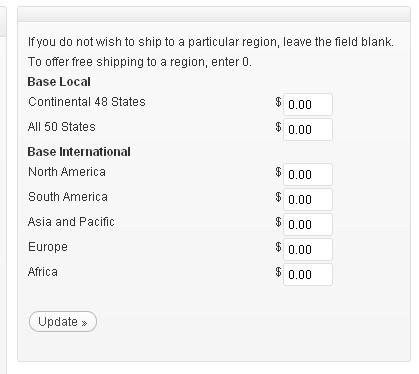
Теперь наш сайт выглядит как ….
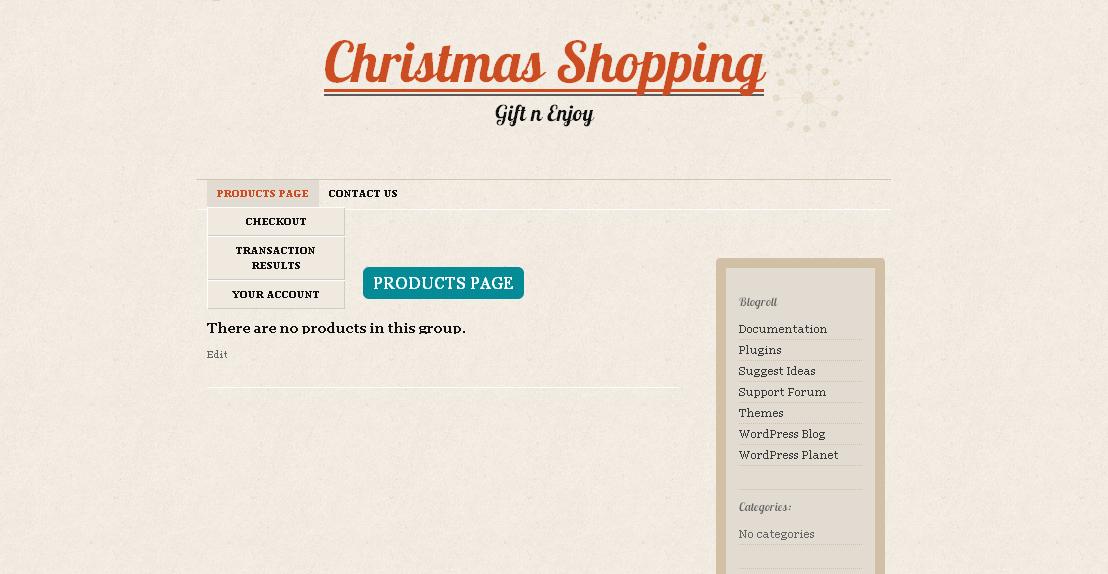
Добавление продуктов
Давайте обсудим несколько полезных опций, прежде чем мы добавим наш первый продукт.
1. Страница Продукт -> Купоны позволяет нам добавлять специальные купоны на скидку для продуктов. Здесь вы можете указать код купона, скидку, срок действия купона и другие условия в соответствии с вашими требованиями.
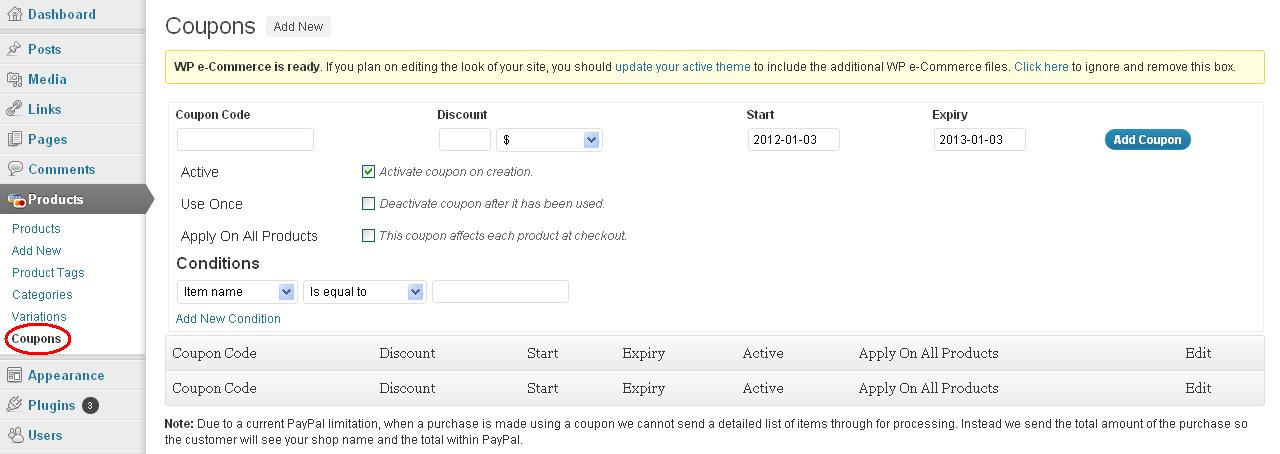
2. Опции Product -> Variations позволяют добавлять варианты к вашим продуктам.
Предположим, вы продаете футболки и хотите указать их вариации в размере или цвете. Эта опция позволяет вам сначала определить свой набор вариантов, а затем определить различные варианты под ним. Вы также можете установить цену для каждого из вариантов.
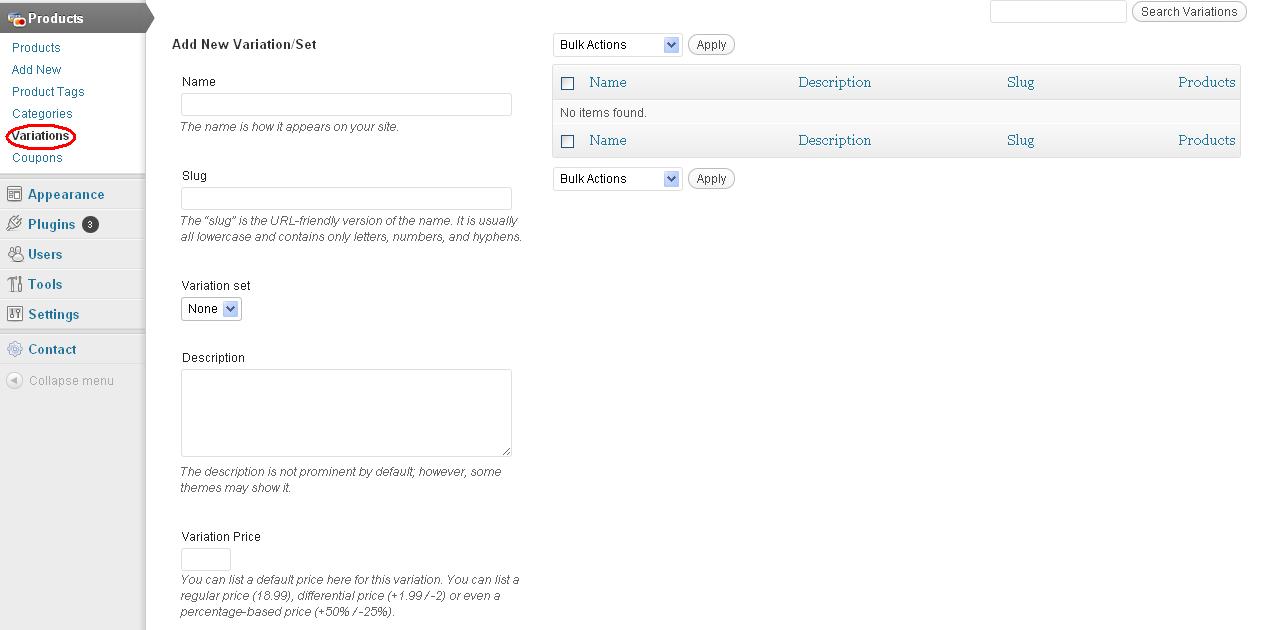
3. Параметры « Продукт» -> «Метки товара» позволяют вам определять свои собственные метки товара, полезные для поиска товара при использовании виджета Метки товара .
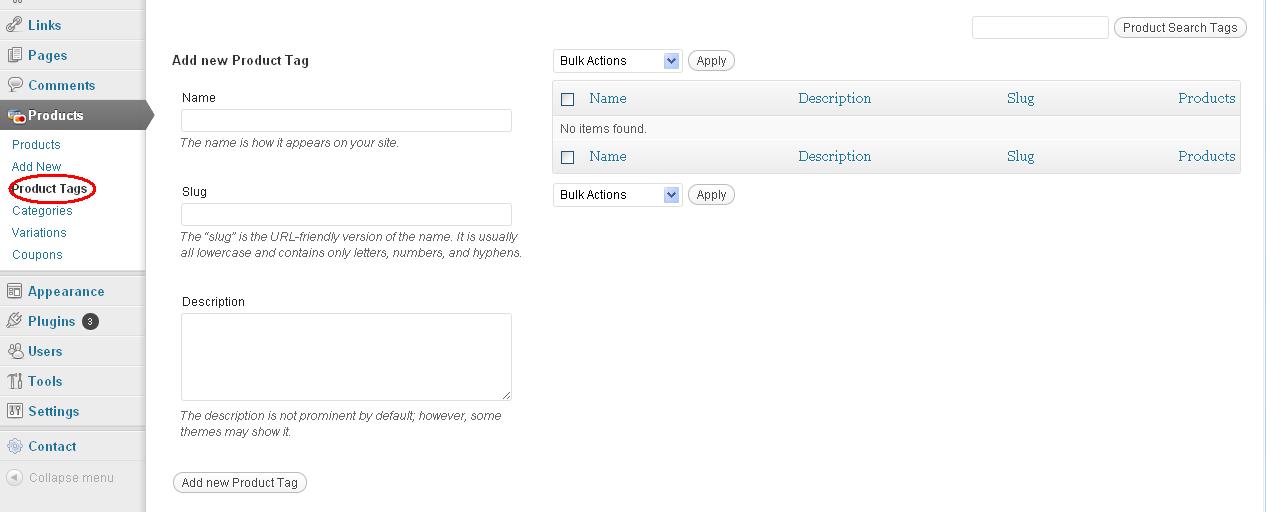
Добавление категорий товаров
Прежде чем добавить продукт, давайте добавим наши категории продуктов на странице Продукты -> Категории .
При добавлении категории необходимо указать Имя, Родительскую категорию (если есть) и Описание . Вы можете указать эскиз изображения, а также ограничить доступ к данному продукту в нескольких странах. На данный момент мы добавили три категории — цветы, кондитерские изделия и шоколад .
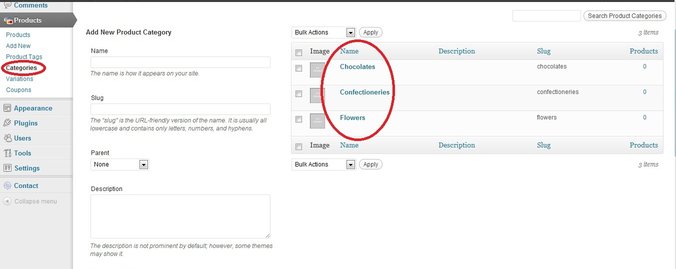
Добавление вашего первого продукта
Продукты -> Добавить новый параметр позволяет добавлять товары на ваш сайт электронной коммерции.
Здесь вам необходимо указать название продукта, описание продукта, теги продукта и классифицировать ваш продукт в соответствии с созданными категориями . Опция Variations позволяет добавить созданные вами вариации в этот продукт.
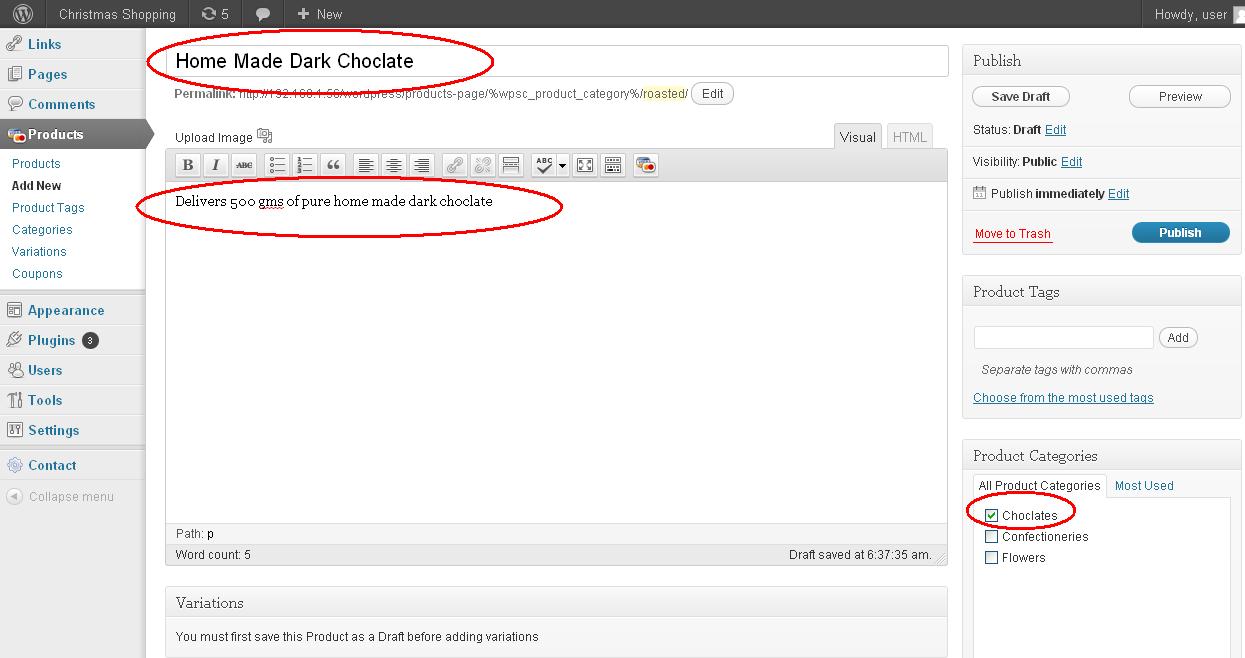
Теперь вам нужно добавить цену, запас и налоги (если есть) этого продукта. При добавлении цены вы также можете указать цену продажи, чтобы показывать своим клиентам сниженную цену, что повысит интерес клиентов.
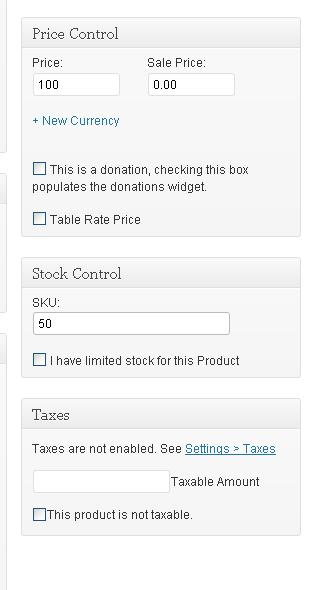
Параметр « Загрузка продукта» используется, если вы продаете загружаемые продукты.
Загрузите изображение продукта, нажав ссылку « Управление изображениями продуктов» . Здесь у вас есть возможность загрузить изображение с вашего локального жесткого диска, URL-адреса или с помощью вашей библиотеки мультимедиа WordPress. Вы также можете перетаскивать изображения на этой странице.

Наиболее важной частью является указание ваших вариантов доставки. Здесь сначала нужно указать вес для вашего продукта, а затем указать местную и международную стоимость доставки . У вас также есть возможность не учитывать стоимость доставки.
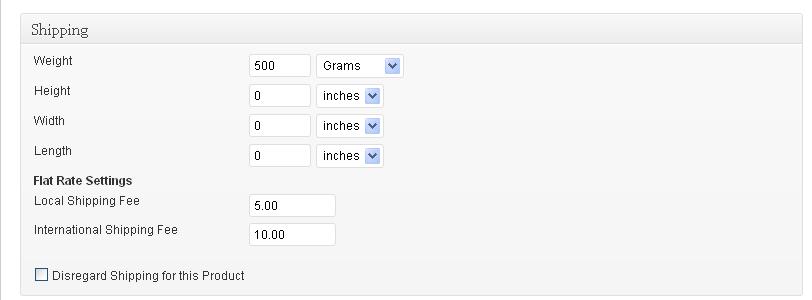
После внесения всех изменений нажмите « Опубликовать» .
Теперь ваш продукт отображается в разделе « Продукты» -> «Продукты» . Вы можете редактировать / удалять продукт здесь.
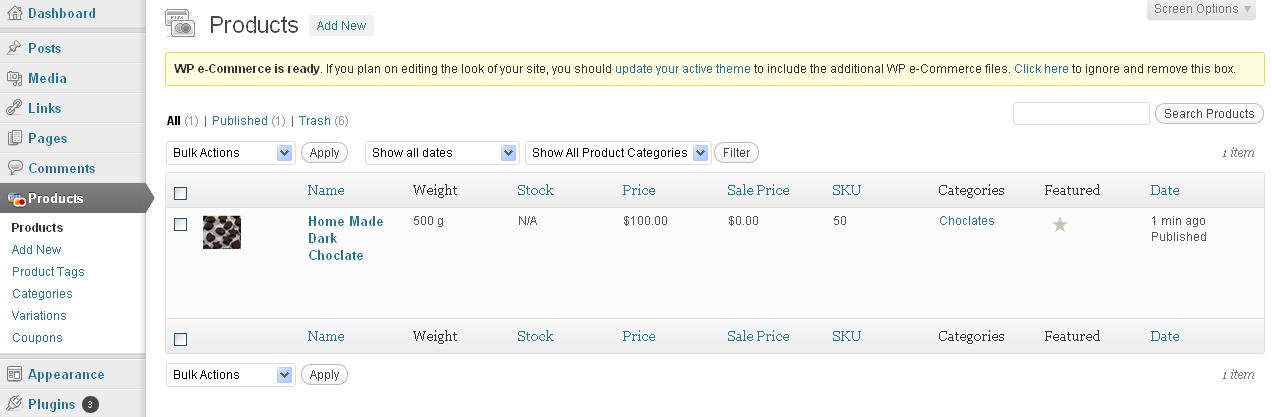
Добавим еще два продукта на наш сайт.
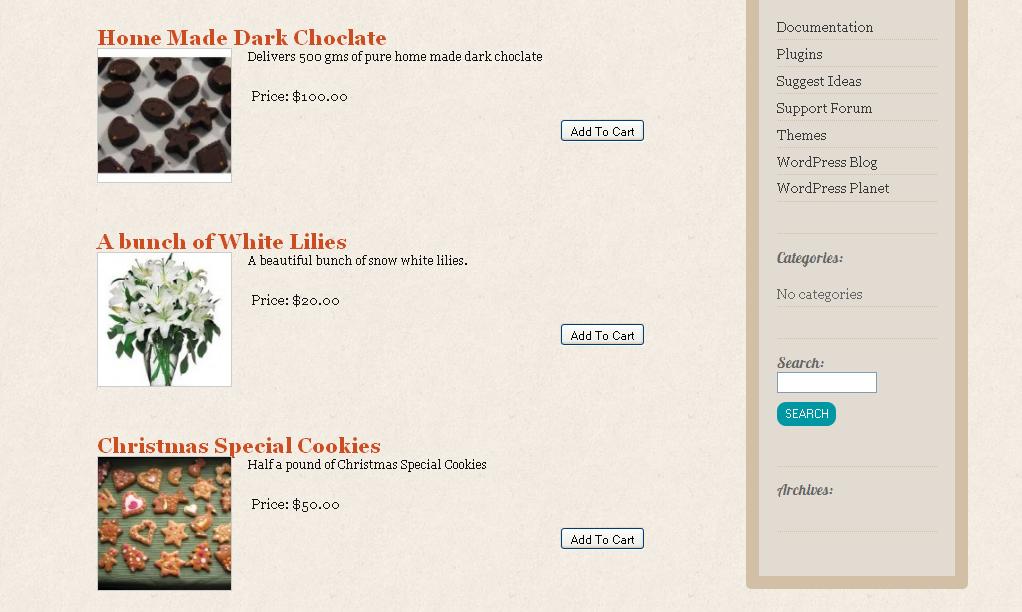
Эффект лайтбокса Изображение продукции.
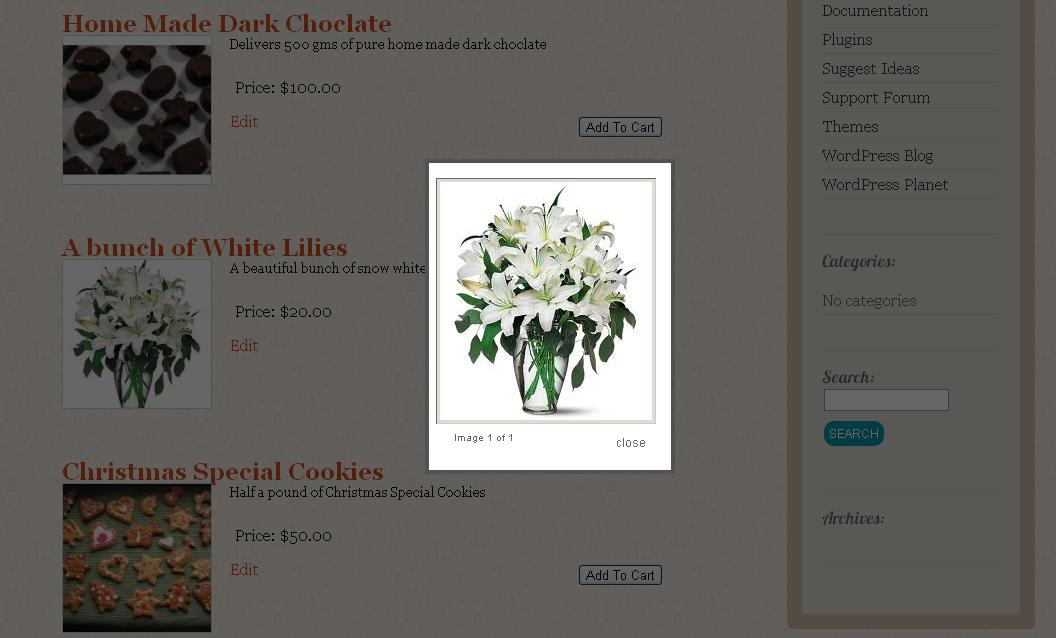
Таким же образом вы можете добавлять различные продукты на свой сайт. Вы также можете использовать параметр « Настройки» -> «Магазин» -> «Импорт» для загрузки продуктов в пакете с помощью текстового файла с разделителями-запятыми. После добавления продуктов вы можете загрузить изображения и вставить дополнительные сведения.
Использование нескольких основных виджетов
Под Внешний вид -> Виджеты вы найдете много полезных виджетов. Вам просто нужно перетащить его в ту часть страницы, где вы хотите разместить его. Давайте обсудим несколько из них один за другим.
1. Последние продукты — Использование виджета «Последние продукты» отобразит недавно добавленные продукты на боковой панели или в области, где вы размещаете этот виджет.
2. Категории продуктов — с помощью этого виджета будут отображаться все категории продуктов на боковой панели. Клиент может искать товары, используя эти категории.
3. Особенности продукта — Этот виджет отображает те продукты, которые продаются на вашем сайте, т.е. если продукт имеет какую-либо сниженную цену или цену в таблице.
4. Теги продукта — этот виджет отображает указанные теги продуктов на боковой панели, чтобы покупатели могли искать нужные продукты с помощью этих тегов.
5. Ценовой диапазон — этот виджет добавляет ценовой диапазон товаров на боковой панели, через который клиент может искать товары, используя разные ценовые диапазоны.
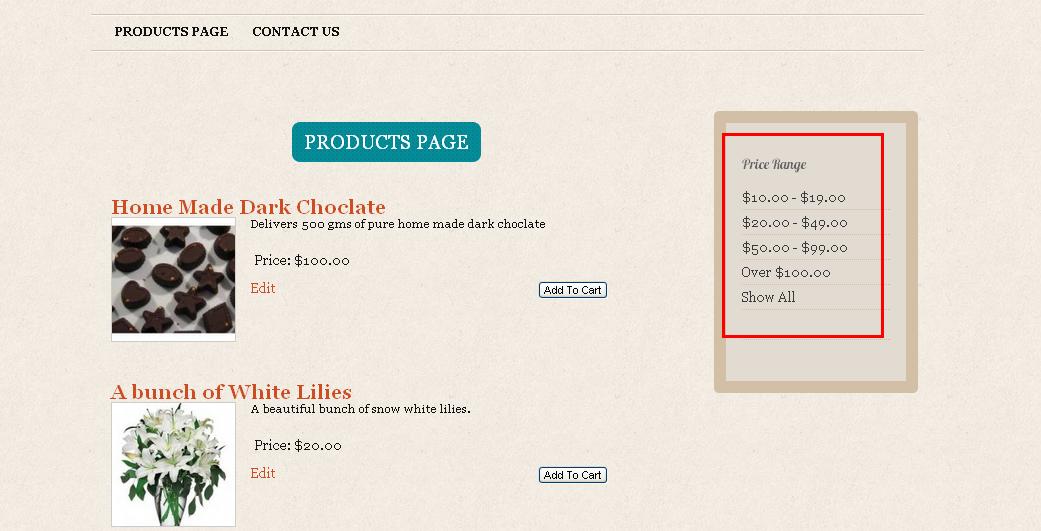
6. Корзина покупок — если вы выбрали вариант « Виджет» для своего местоположения корзины , вы можете использовать этот виджет для отображения корзины покупок на боковой панели.
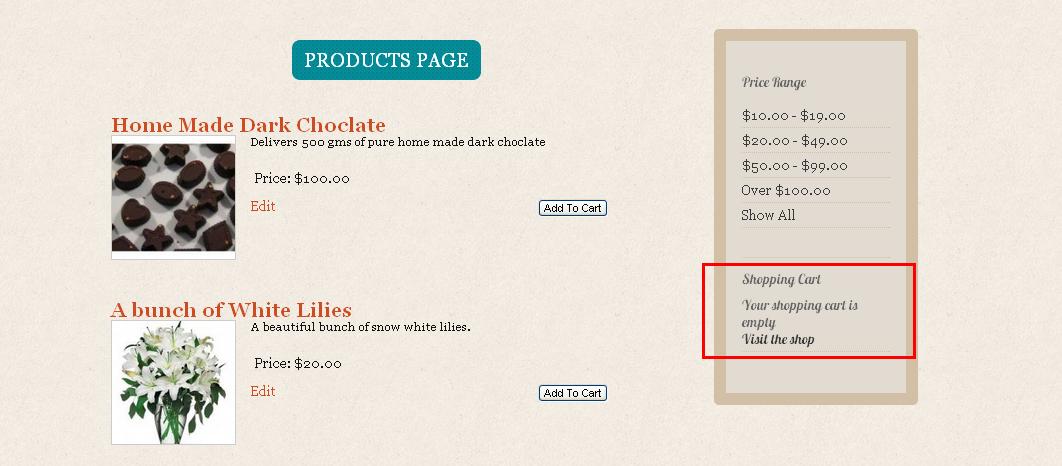
7. Текст — этот мастер очень полезен, если вы хотите показывать какие-либо специальные объявления на вашем сайте. Вы также можете скопировать фрагменты вставки HTML в этом виджете.
Составление отчетов
После того, как продукты были приобретены, вы можете увидеть отчеты о покупке в Сводке продаж, Продажи по кварталам и Продажи по месяцам. В разделе « Сводная информация о продажах» вы узнаете о продажах за текущий месяц, а также о совокупном доходе . Продажи по кварталам отображают продажи по финансовым кварталам, а продажи по месяцам — последние четыре месяца продаж по каждому продукту.
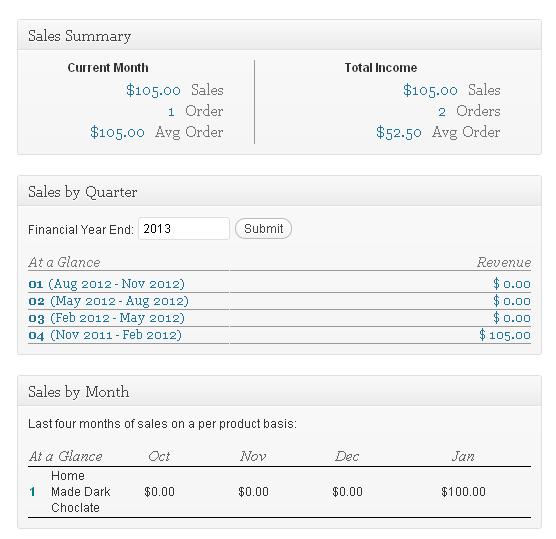
Под Dashboard -> Store Sales вы получите сводку продаж за текущий месяц. Именно через этот экран вы сможете увидеть все детали продаж, а также обработать заказы. Вы можете изменить статус продаж, а также добавить новые идентификаторы отслеживания для каждого из продуктов. При нажатии на Детали-> Элементы отображается счет-фактура. Вы также можете отправить клиенту по электронной почте квитанцию о покупке с этой страницы.
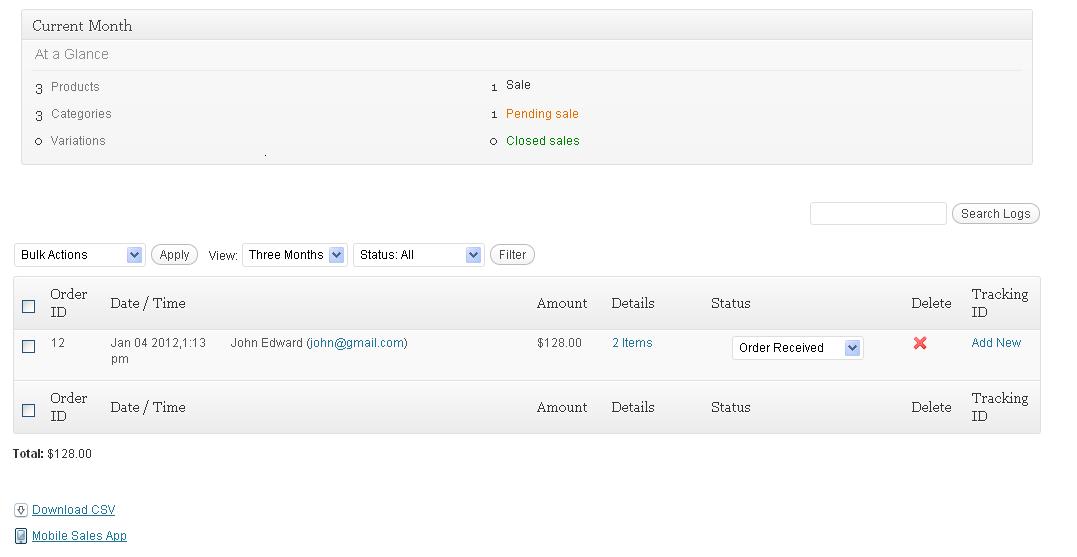
Вот так ваш сайт электронной коммерции готов к первой продаже. При проверке система автоматически запрашивает у вас учетные данные для входа или регистрирует вас, если вы новый клиент.
Важность шорткодов
Вступление
Шорткод — это особый код в WordPress, который позволяет вам делать отличные вещи с минимальными усилиями. Другое название Shortcode — Shortcut, вы можете встраивать файлы или создавать объекты, используя только одну строку шорткода, которая в противном случае потребовала бы много уродливых кодов.
Вот подробности нескольких важных шорткодов, используемых на нашем сайте.
шорткод productspage помогает отображать полный список товаров и их презентацию на сайте. Это очень важный шорткод в Wp e-commercerce, который используется на страницах продуктов, категориях продуктов и в отдельных шаблонах продуктов.
Шорткод shoppingcart отображает страницу оформления заказа или шаблон оформления заказа на сайте.
Короткий код транзакции результатов отображает страницу транзакции, которая показывает клиентам статус и сводку их покупки.
Шорткод userlog отображает страницу « Моя учетная запись» сайта. Его используют уже зарегистрированные клиенты, чтобы увидеть их данные, касающиеся истории покупок, загрузок и данных учетной записи.
Некоторые другие примеры шорткодов
[wpsc_products product_id = ‘288’] — отображает продукт с идентификатором 288
[buy_now_button product_id = ‘198’] — отображает кнопку покупки PayPal для продукта (ID-198).
[add_to_cart = 112] — отображает кнопку добавления в корзину для продукта (ID-112).
Вывод
Надеюсь, вам понравились учебники по электронной коммерции. Это только вершина айсберга того, что можно сделать с помощью плагина электронной коммерции Wp. В будущем я постараюсь принести больше учебников по электронной коммерции WordPress.